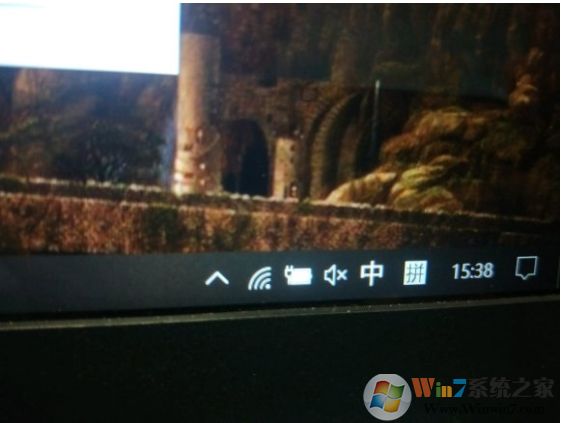
原因分析:
Win10 原本只有一个微软拼音时是不会显示这个“拼”字的,但是你的系统中如果安装了多个输入法那就会显示一个拼字了,拼代表是微软拼音。也有可能是设置了桌面语言栏导致的。
解决方法一:
设置-设备-输入-更多键盘设置-高级键盘设置-使用桌面语言栏的勾去掉
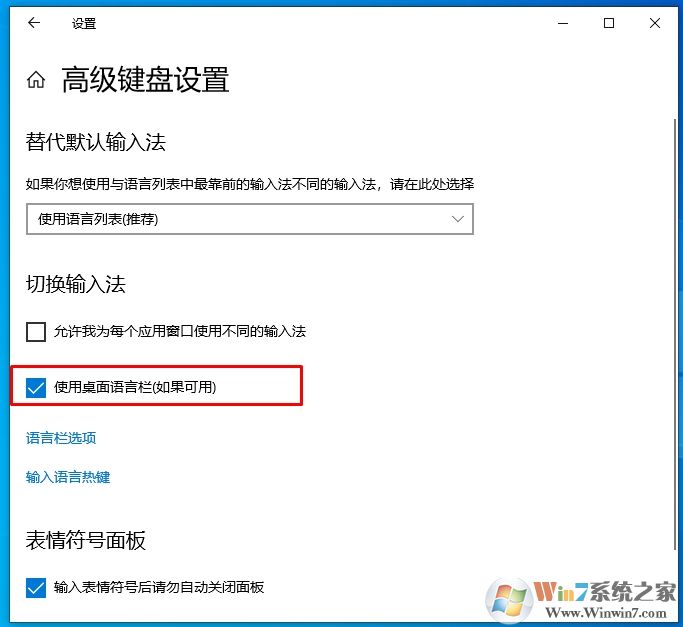
解决方法二:删除不需要的输入法
1、按Win+i打开设置界面,点击其中的“时间和语言”选项。
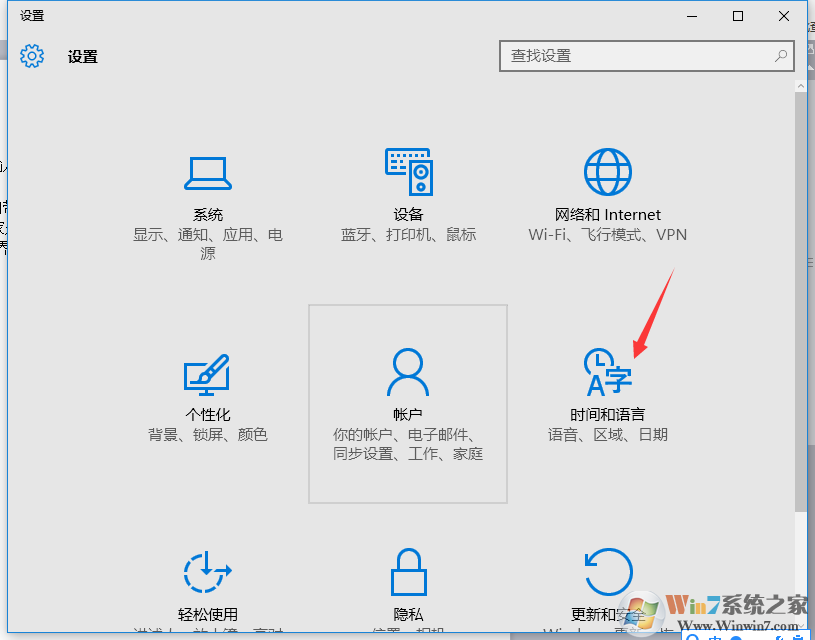
2、点击“区域和语言”,在右侧点击“中文”下的“选项”按钮。
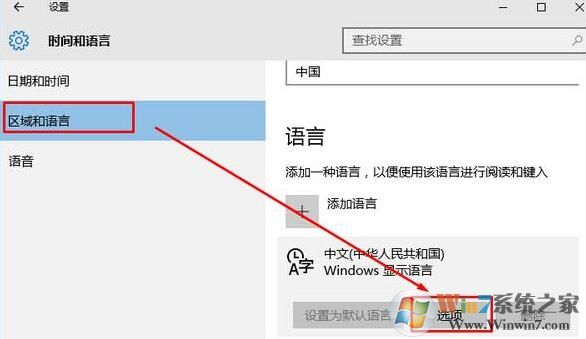
3、点击除了“微软拼音”之外的输入法 选项就会出现“删除”按钮,点击删除就可以了。
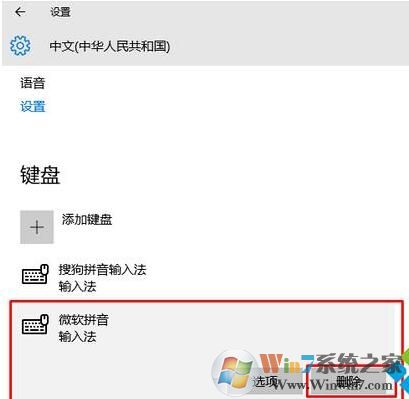
好了,到这里小编就分享了Win10右下角多了个拼字的解决方法,希望能帮助到大家。
分享到:

